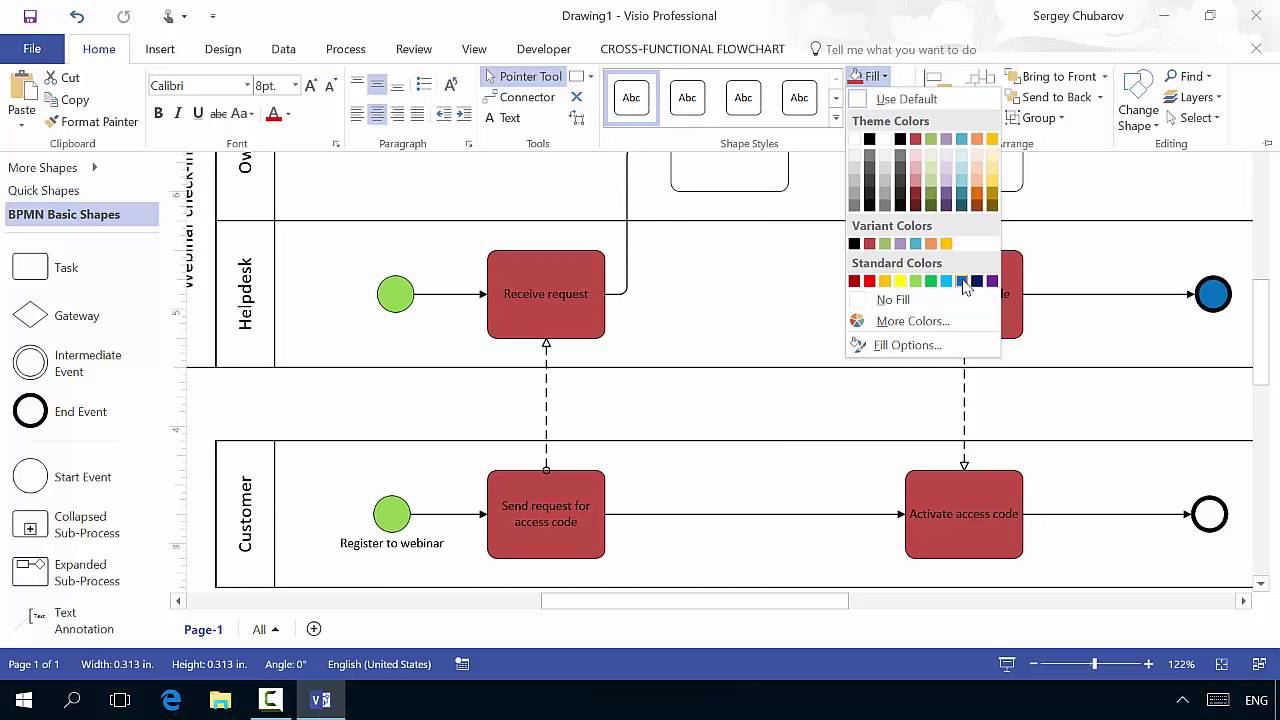Как завершить неработающую программу в Ubuntu: полезные советы
Узнайте, как быстро и эффективно закрыть зависшее приложение в операционной системе Ubuntu. Мы предлагаем несколько полезных советов, которые помогут вам быстро разобраться с этой ситуацией.


Используйте Диспетчер системных действий для принудительного завершения приложения. Нажмите Ctrl+Alt+Esc, найдите неработающее приложение в списке и нажмите кнопку Завершить задачу.
15 горячих клавиш, о которых вы не догадываетесь
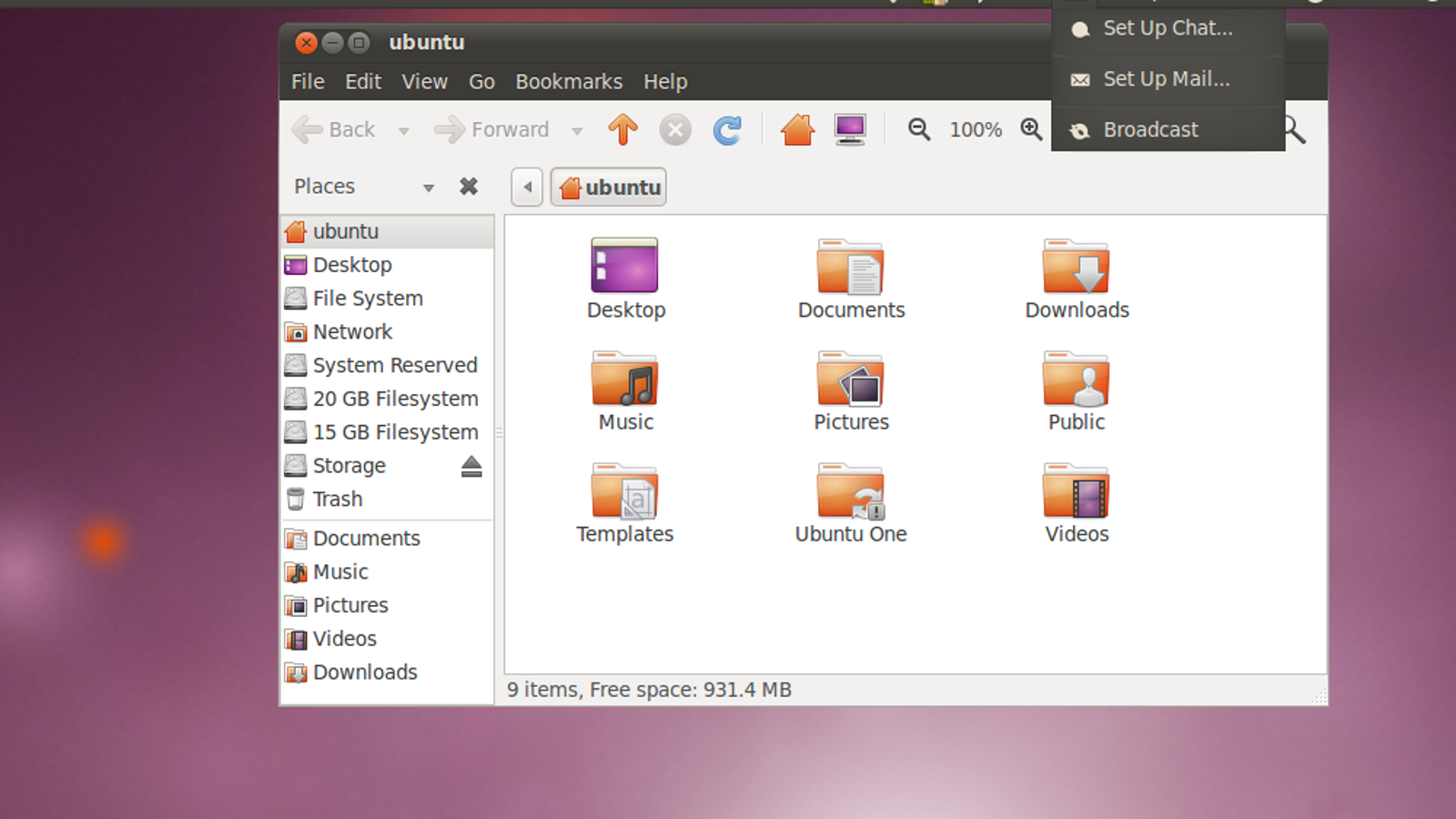
Воспользуйтесь командной строкой для завершения зависшего процесса. Откройте терминал, введите killall [имя_приложения] и нажмите Enter. Это принудительно завершит все экземпляры приложения.
32 Секретные Комбинации Для Вашей Клавиатуры

Попробуйте перезапустить графическую оболочку Unity. Нажмите Ctrl+Alt+F1, введите свои данные для входа в текстовом режиме, затем введите sudo service lightdm restart и нажмите Enter. Это перезапустит графическую оболочку и закроет все зависшие приложения.
Mac OS X - как завершить процесс или закрыть зависшее приложение?
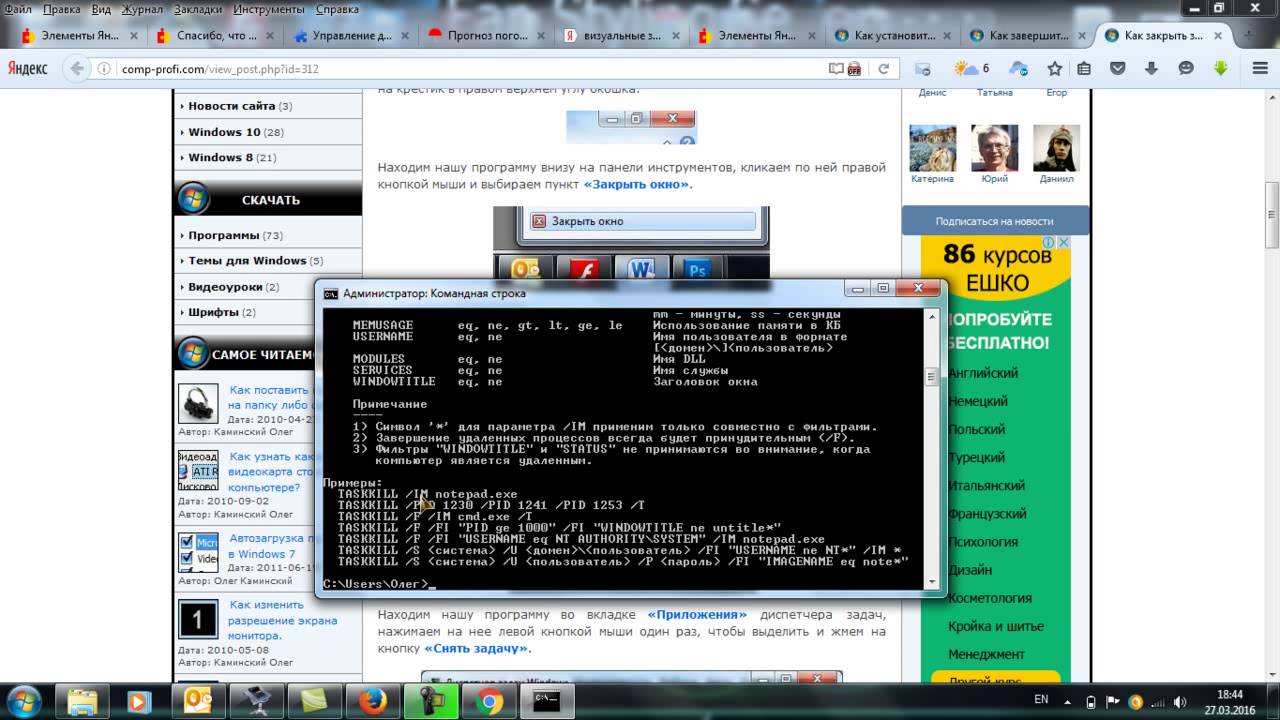
Воспользуйтесь командой xkill для закрытия зависшего приложения. Откройте терминал, введите xkill и нажмите Enter, затем щелкните по неработающему приложению. Оно будет немедленно закрыто.
Как закрыть программу, если она зависла и не закрывается
Попробуйте перезагрузить компьютер. Нажмите кнопку питания на компьютере или выберите соответствующий пункт в меню Выключение. После перезагрузки зависшее приложение должно быть закрыто.
Зависла программа. Решаем зависание linux. Команды kill, killall, pkill, xkill.
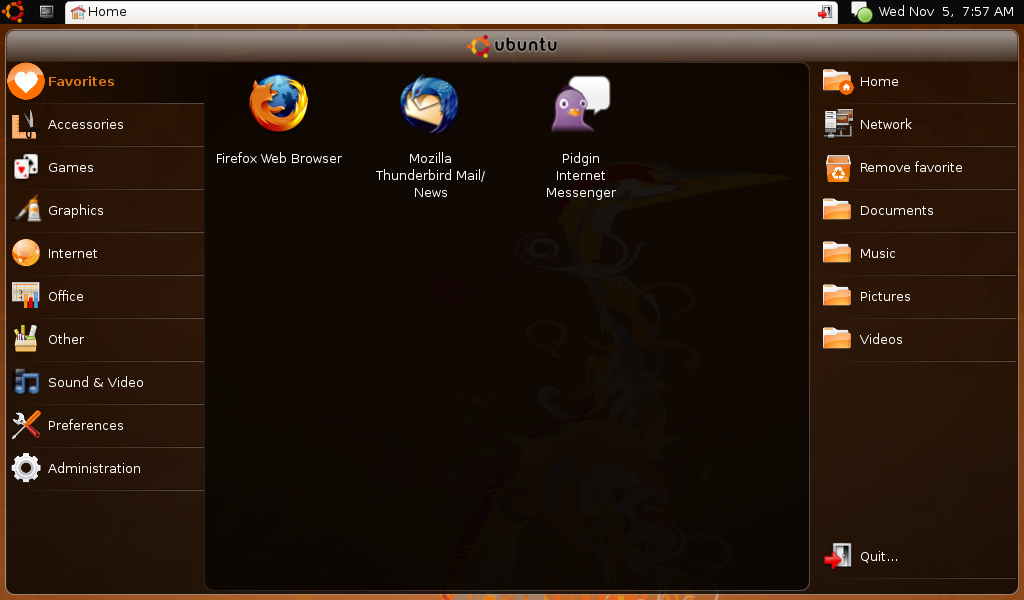

Установите дополнительные инструменты для управления процессами. Некоторые из них, такие как htop или System Monitor, предоставляют более детальную информацию о работающих процессах и позволяют завершить неработающие приложения.
Как свернуть программу в консольном Linux? Работаем с процессами в Linux — jobs, fg, bg
Включите Force Quit в меню панели инструментов. Щелкните правой кнопкой мыши на панели инструментов, выберите Добавить на панель и добавьте Force Quit. Это позволит вам быстро закрыть зависшее приложение одним кликом.
Как закрыть программу если она зависла, или перестала работать Windows 10
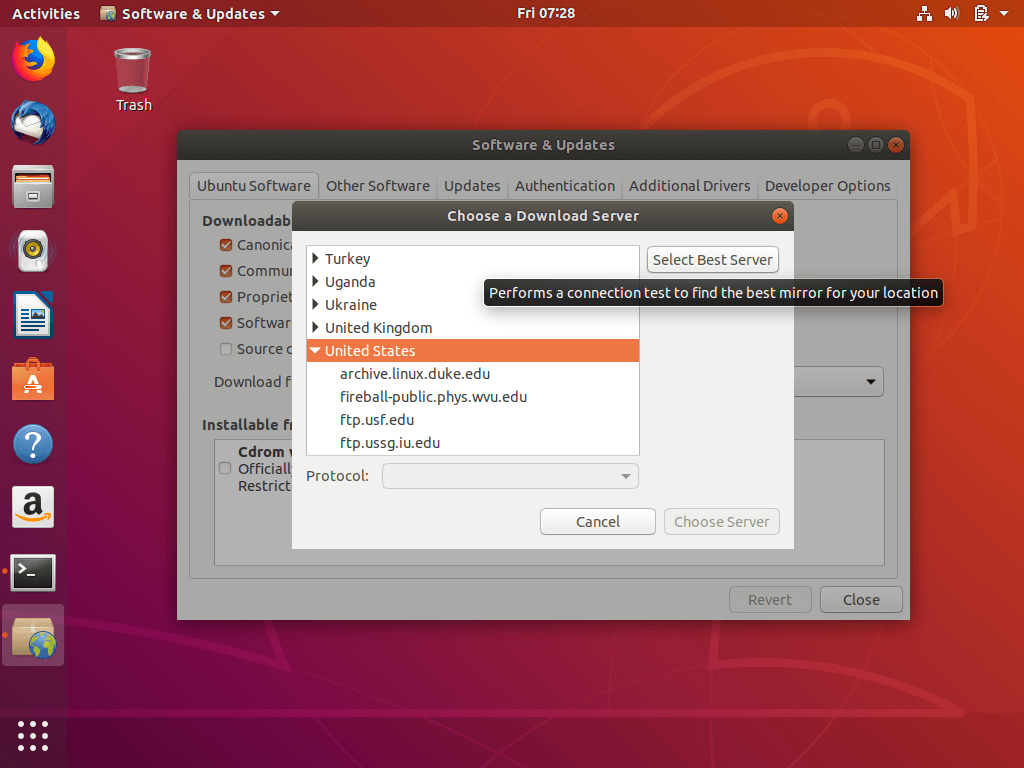
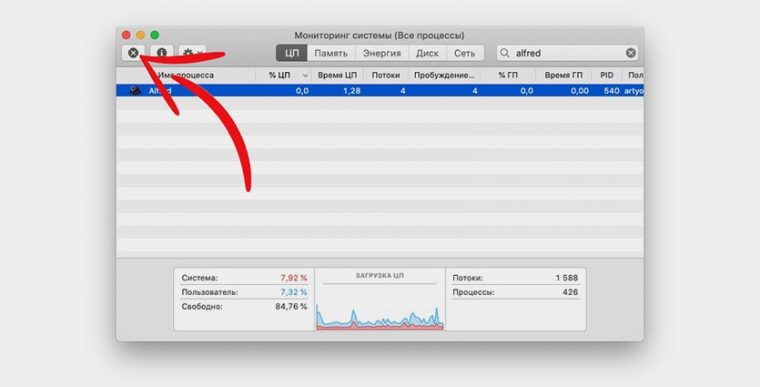
Проверьте доступные обновления для вашей операционной системы. Иногда обновления могут исправить ошибки, которые могут привести к зависанию приложений.
Как удалить программу на Ubuntu
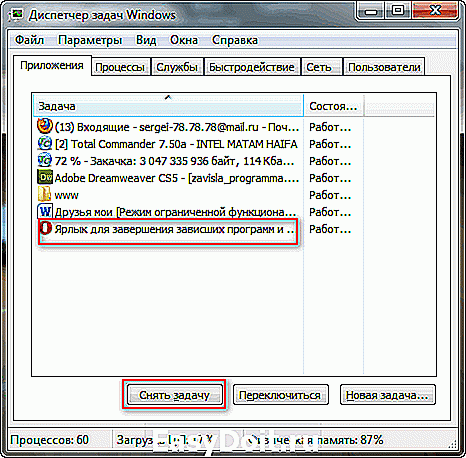

При работе с ресурсоемкими приложениями, такими как игры или видеоредакторы, закройте все другие программы, чтобы освободить ресурсы компьютера. Это может помочь предотвратить зависание приложений.
Как закрыть зависшую программу
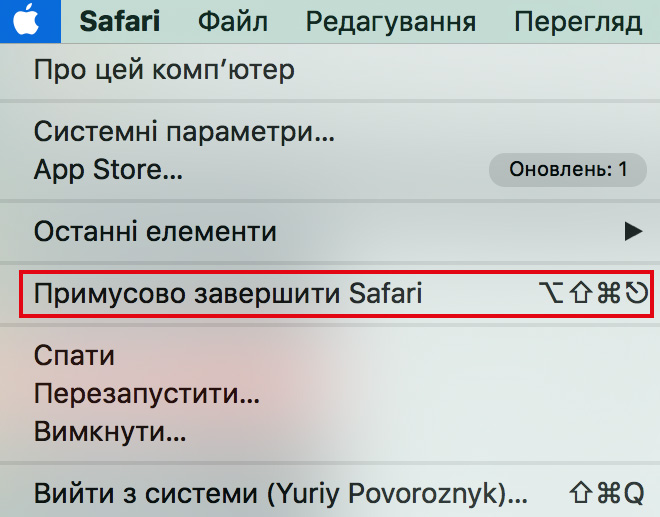
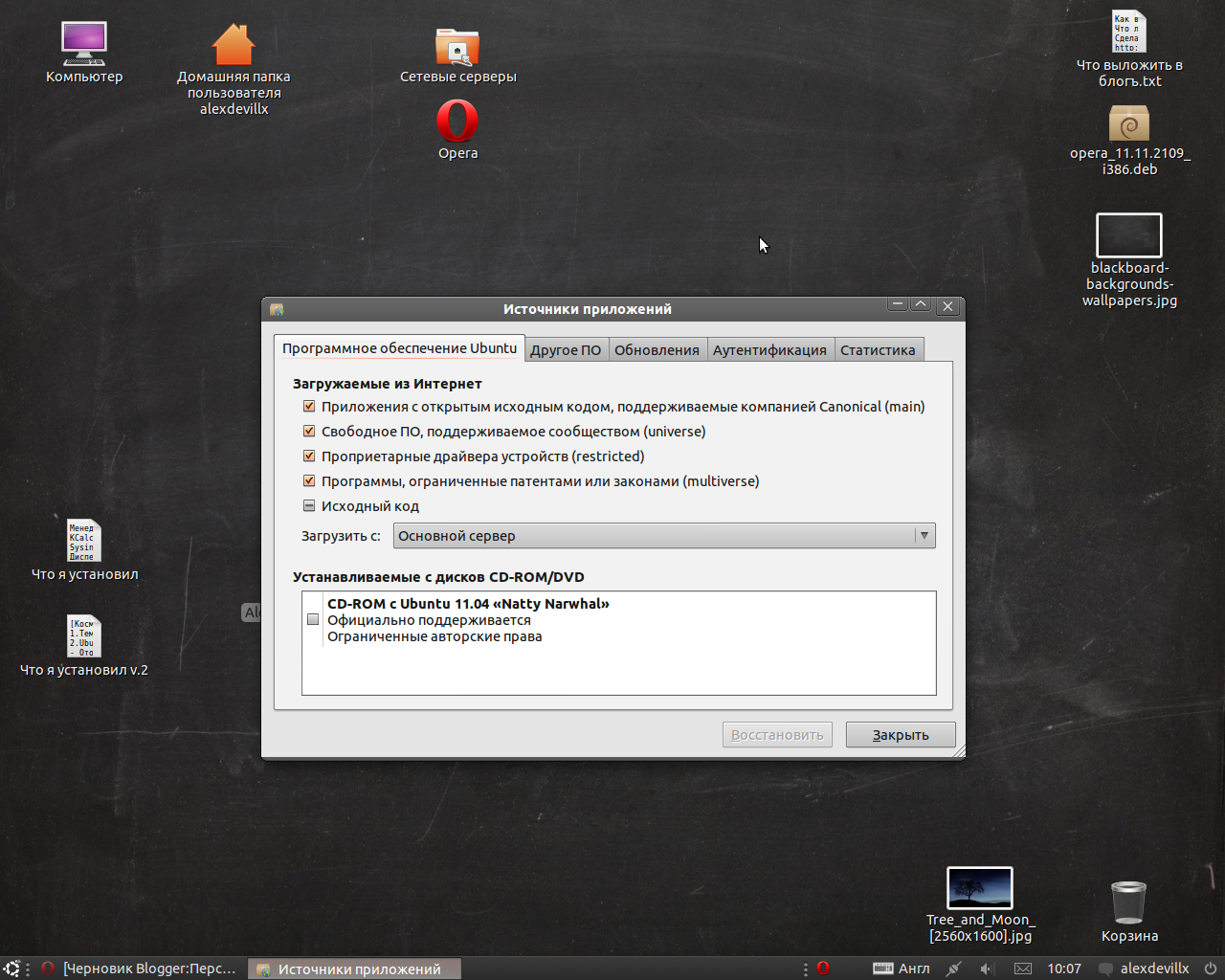
Если все остальные методы не помогли, попробуйте выполнить перезагрузку в безопасном режиме. При старте компьютера нажмите Esc или Shift, чтобы вызвать меню загрузки, затем выберите Загрузить в безопасном режиме. Это позволит вам избежать загрузки неработающих программ и закрыть зависшее приложение.
Ubuntu 22.04 настройка после установки. Ликбез